Win7开机后声音图标没显示不能调节声音的解决方法
摘要:我们使用电脑时会将系统音量调到适合的大小,不过很多用户可能会遇到这样的情况,有时候发现电脑中的音量图标不见了,造成无法调节音量,从而给使用电...
我们使用电脑时会将系统音量调到适合的大小,不过很多用户可能会遇到这样的情况,有时候发现电脑中的音量图标不见了,造成无法调节音量,从而给使用电脑造成麻烦,今天小编就来介绍下音量图标不见了的解决方法
1、首先我们在任务栏上的空白处单击右键,选择属性,如图所示:
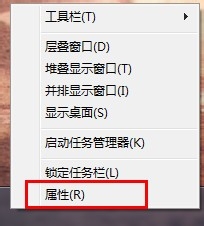
2、在弹出的窗口中,我们在通知区域中选择“自定义”,如图所示:
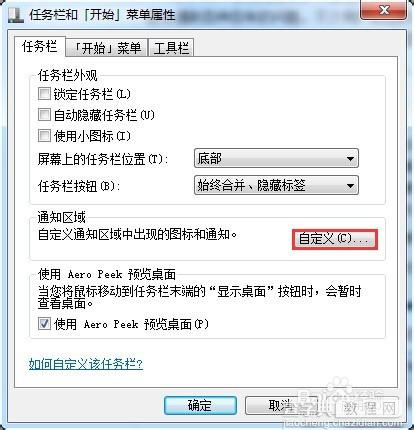
3、在弹出的菜单中,我们找到“打开或关闭系统图标”,然后打开,如图所示:
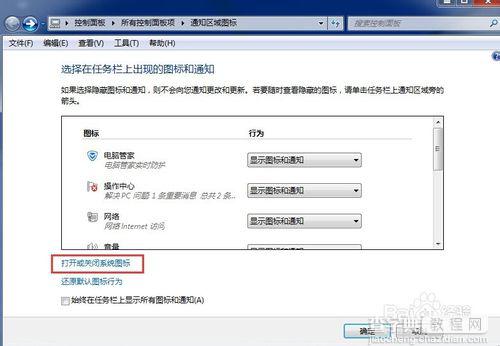
4、在出现的界面中,找到音量,将后面的行为设置成“打开”,然后点击确定,如图所示:
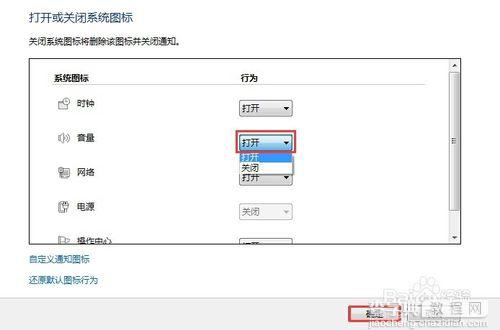
5、这样音量图标就会出现了,如果遇到声音图标不见了的情况可以通过这种方法来找回来
【Win7开机后声音图标没显示不能调节声音的解决方法】相关文章:
★ Win7使用金山毒霸提示“安装引擎失败,不支持此接口”的解决方法
★ win7开机出现“致命错误C0000034 正在更新操作XXX 共XXX个”的解决方法
★ Win8安装chrome浏览器提示错误代码0x80070057的解决方法
